この記事で解決できるお悩み
こんな悩みを解決する記事を用意しました。
実はBybit(バイビット)は、日本居住者でも取引手数料を抑えて暗号資産(仮想通貨)を購入できる海外の仮想通貨取引所です。
また頻繁にお得なキャンペーンも開催されています。
この記事でキャンペーンを活用したお得な始め方・口座開設の手順について徹底解説しているので、これからBybitを始める方は参考にしてくださいね。
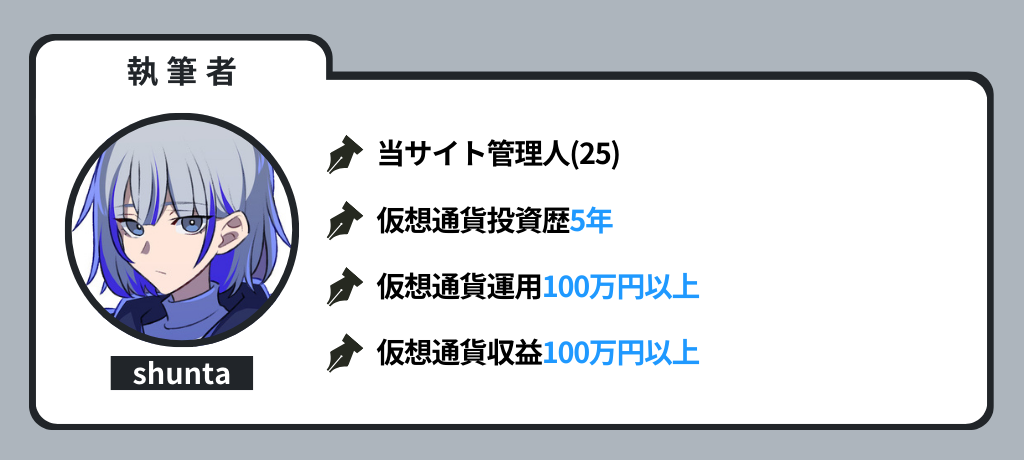
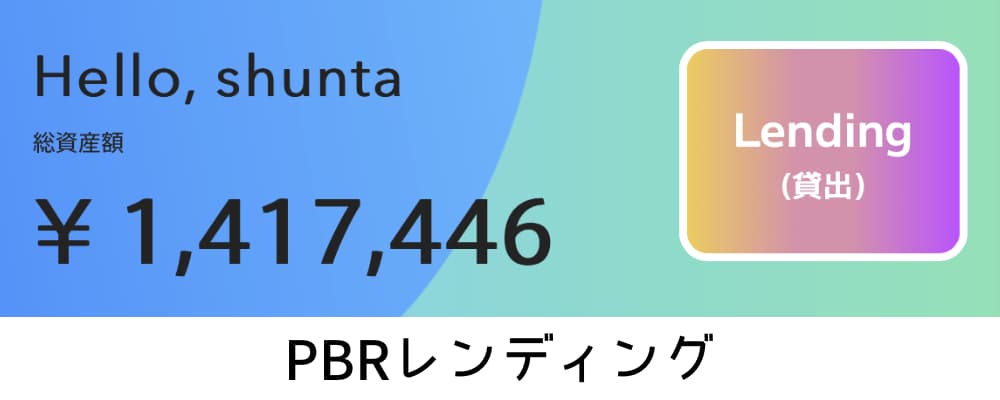
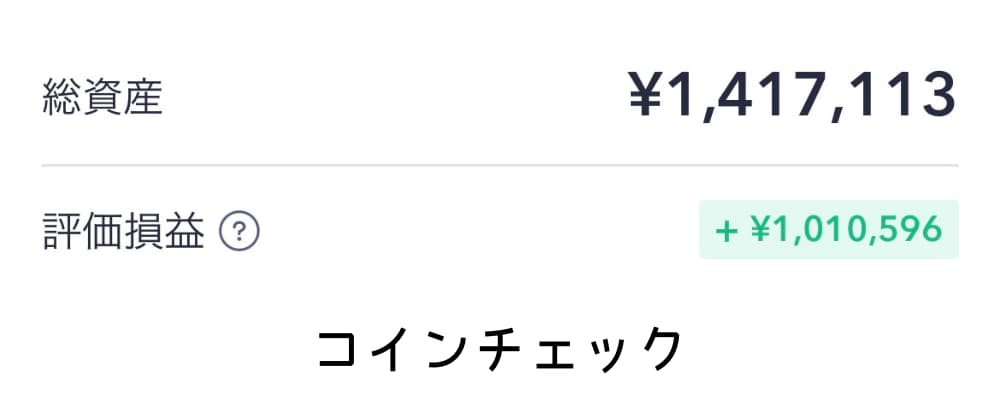
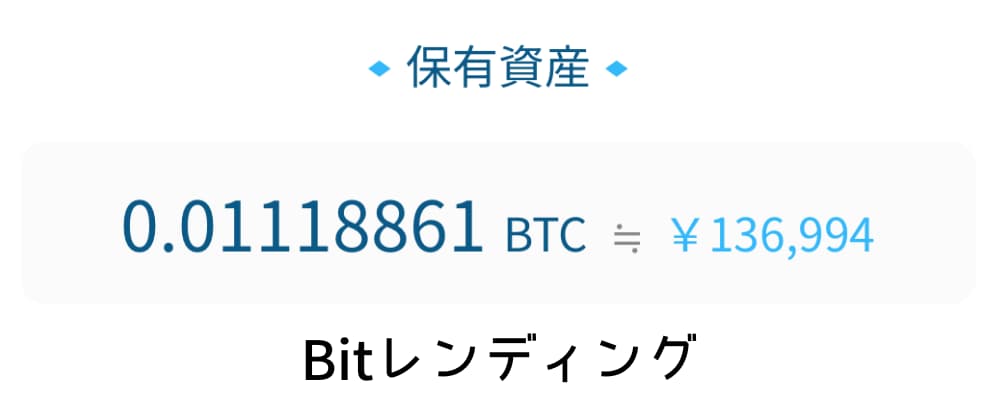
暗号資産(仮想通貨)収益100万円突破!
バイビットの基本情報

| 運営会社 | Bybit Fintech Limited |
| 設立 | 2018年3月 |
| 拠点 | ドバイ |
| 取扱銘柄 | 200種類以上 |
| 取引手数料 | 【現物取引】 Maker:0.1% Taker:0.1% ※取引量に応じてVIPレベルあり 【デリバティブ取引】 ・Maker:0.01% ・Taker:0.06% ※取引量に応じてVIPレベルあり |
| 入金手数料 | 無料 |
| 出金手数料 | 銘柄によって異なる |
| レバレッジ | 最大100倍 |
| 公式サイト | Bybit(バイビット) |
バイビットは、2018年3月にシンガポールで設立された仮想通貨取引所です。
現在は世界で約1000万人以上のユーザーが利用していて、国内外のユーザーから支持されている海外取引所です。
またプラットフォーム上の言語は日本語にも対応しており、24時間365日、日本語でサポートを受けられるので安心して利用できますよ。
日本円で仮想通貨を買える
海外取引所では基本的に日本円が使えません。
ただしバイビットは2022年5月から「P2P取引」に対応しており、日本円で仮想通貨を購入できます。
- 銀行振込
- PayPay
- ゆうちょ銀行
- セブンイレブン(コンビニ払い)
- Revolut
またP2P取引は個人間取引に当たり、取引手数料がかからない点や最短数分で取引が完了する点が魅力的です。
取引手数料が安い
バイビットの取引手数料は、他社と比べてかなり安くなっています。
- バイビットの取引手数料:0.005~0.1%
現物取引の取引手数料は、通常ユーザーの場合一律0.1%で、VIPランクが上がれば最大0.005%になる。
バイビットの取引手数料の詳細を確認する方はこちらをどうぞ。
取引量が多い方はVIPランクが上がり、さらに取引手数料を抑えられます。
手数料・スプレッドを他取引所と比較
下記の表では、バイビットの手数料・スプレッドを他取引所と比較しています。
| 取引所 | 取引手数料 | スプレッド |
|---|---|---|
| Bybit | 0.005~0.1% | 1%以下 |
| KuCoin | 0.025~0.1% | 1%以下 |
| Bitget | 0.0125~0.1% | 1%以下 |
| Coincheck | 無料 | 5%以上 |
| bitFlyer | 0.15~0.01% | 5%以上 |
| GMOコイン | -0.01~0.05% | 5%以下 |
暗号資産(仮想通貨)の取引時には、取引手数料の他にスプレッドの支払いも実質的なコストになるので注意が必要です。
バイビットのスプレッドは非常に狭くなっているので、総合的に低コストで取引ができますよ。
頻繁にお得なキャンペーンが開催される
バイビットでは、仮想通貨の特典を獲得できるキャンペーンが頻繁に開催されています。
常時複数のキャンペーンが開催されており、ユーザーにとってはかなり魅力的ですよね。
しかし開催されているキャンペーン数が多いので、常に確認しておかないとキャンペーンに参加できず、特典を受け取れなくなってしまいます。
まず口座開設前に知っておくべきお得なキャンペーンの1つは「紹介キャンペーン」です。
バイビットの紹介キャンペーンとは?
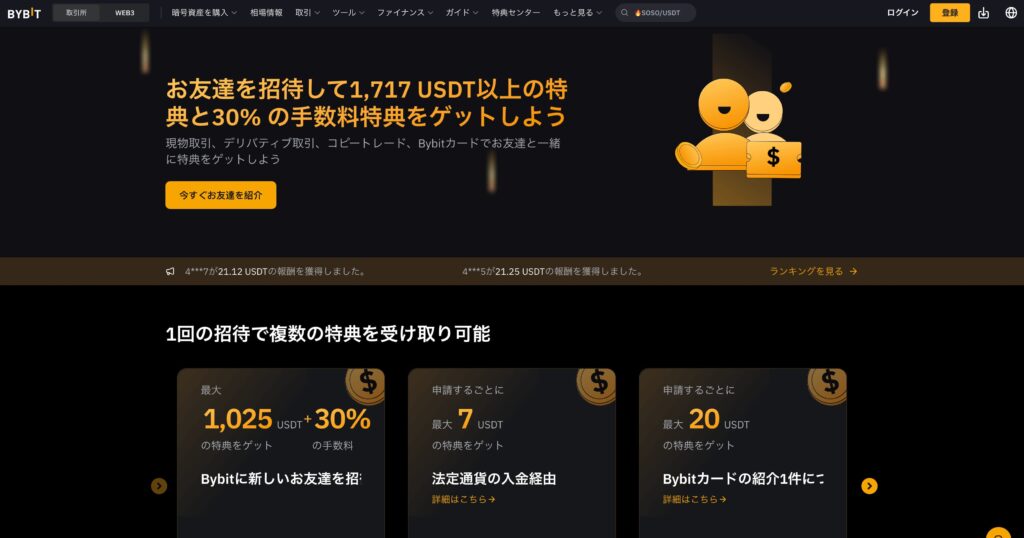
バイビットでは、期間限定で知人への紹介キャンペーンを実施しております。
紹介コードを入力した方限定で、条件を満たすと最大1,025ドル貰えるキャンペーンです。
最大1,025ドルの特典は、25ドル&1,000ドルの2段階で受け取っていきます。
- 紹介コードを入力
- 7日以内の100ドル以上入金
- 30日以内に現物orデリバティブ取引で500ドル以上取引
- 紹介コードを入力
- 30日以内に現物orデリバティブ取引で10,000ドル以上取引
条件を満たすことができればかなりの大金が貰えるので、口座開設する前に必ず確認しておきましょう。
紹介キャンペーンの注意点
紹介キャンペーンで獲得した特典は、そのまま出金できないので注意が必要です。
特典はバイビットのデリバティブ取引の証拠金として使用し、そこで出た利益分を出金することができます。
また当紹介キャンペーンは終了日が未定で、いつ終了するか分かりません。
突然キャンペーンが終了してしまう前に、下記紹介コードを入力して特典を受け取っておいてくださいね。
\紹介コード「Y9B2YK」を入力すると、最大1,025ドルが貰える!/
バイビットに必要な事前準備

バイビットを始めるために、事前に必要な準備は下記のとおり。
- スマホやPCなどの端末
- 本人確認書類
順番に解説します。
スマホやPCなどの端末
まずはスマホやパソコン、タブレットなどの端末を用意しましょう。
ちなみに口座開設する時に電話番号認証があるので、スマホは必須となります。
本人確認書類
バイビットの口座開設には「本人確認書類」が必要です。
必要な「本人確認書類」は下記のいずれか1つです。
- 運転免許証
- パスポート
- 運転免許証
- 居住許可書
口座開設がスムーズにできるようにあらかじめ用意しておきましょう。
バイビットの始め方・口座開設手順

バイビットの始め方・口座開設手順は下記のとおりです。
- バイビット公式サイトを開く
- メールアドレス(電話番号)とパスワード登録
- アプリのダウンロードとログイン
- 基本認証(KYC)登録【本人確認】
- 二段階認証の設定
順番に説明します。
①バイビット公式サイトを開く
まずは「Bybit(バイビット)」にアクセスします。
以下のリンクからアクセスすれば、紹介コードが自動で付与されます。
2025年2月6日。AppStoreからBybitのアプリが削除されました。
これからBybitを利用する場合、下記2通りの方法で利用できます。
①PCからBybitを利用する
②スマホのブラウザで「デスクトップ用Webサイトを表示」を利用する
※スマホサイトの状態では、アプリストアへの移動を促されてしまいサービスを利用できません。
【スマホブラウザでPCサイト表示にする方法】
Safari:URL欄にある左側をタップ→「•••」をタップ→ページメニュー「デスクトップ用Webサイトを表示」をタップします。
GoogleChrome:URL欄右にあるアイコンをタップ→「PC版サイトを見る」をタップします。
PCでバイビットの口座開設をする方はこちらをクリックしましょう。
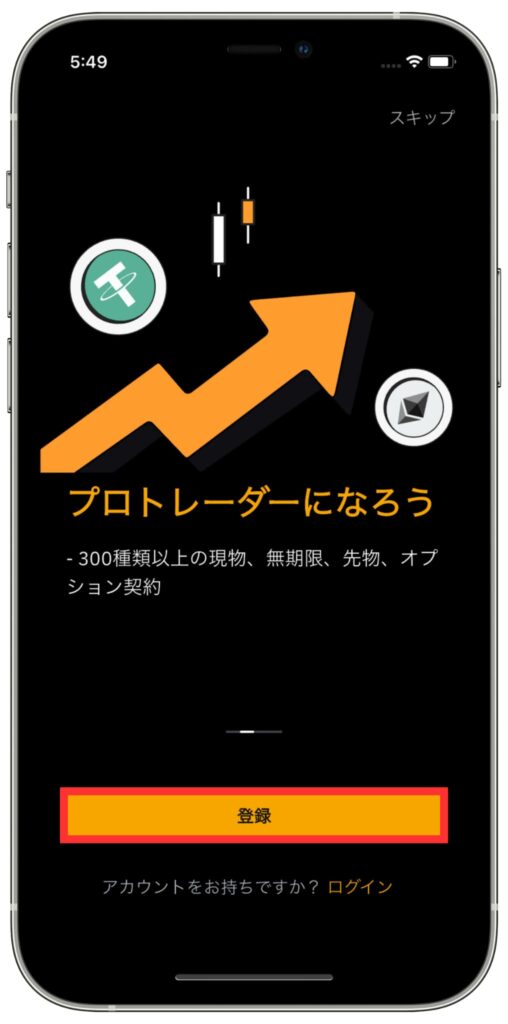
画面下部の「登録」をタップします。
②メールアドレス(電話番号)とパスワード登録
バイビットの公式サイトにアクセスしたら「メールアドレス or 電話番号」と「パスワード」の登録を行います。
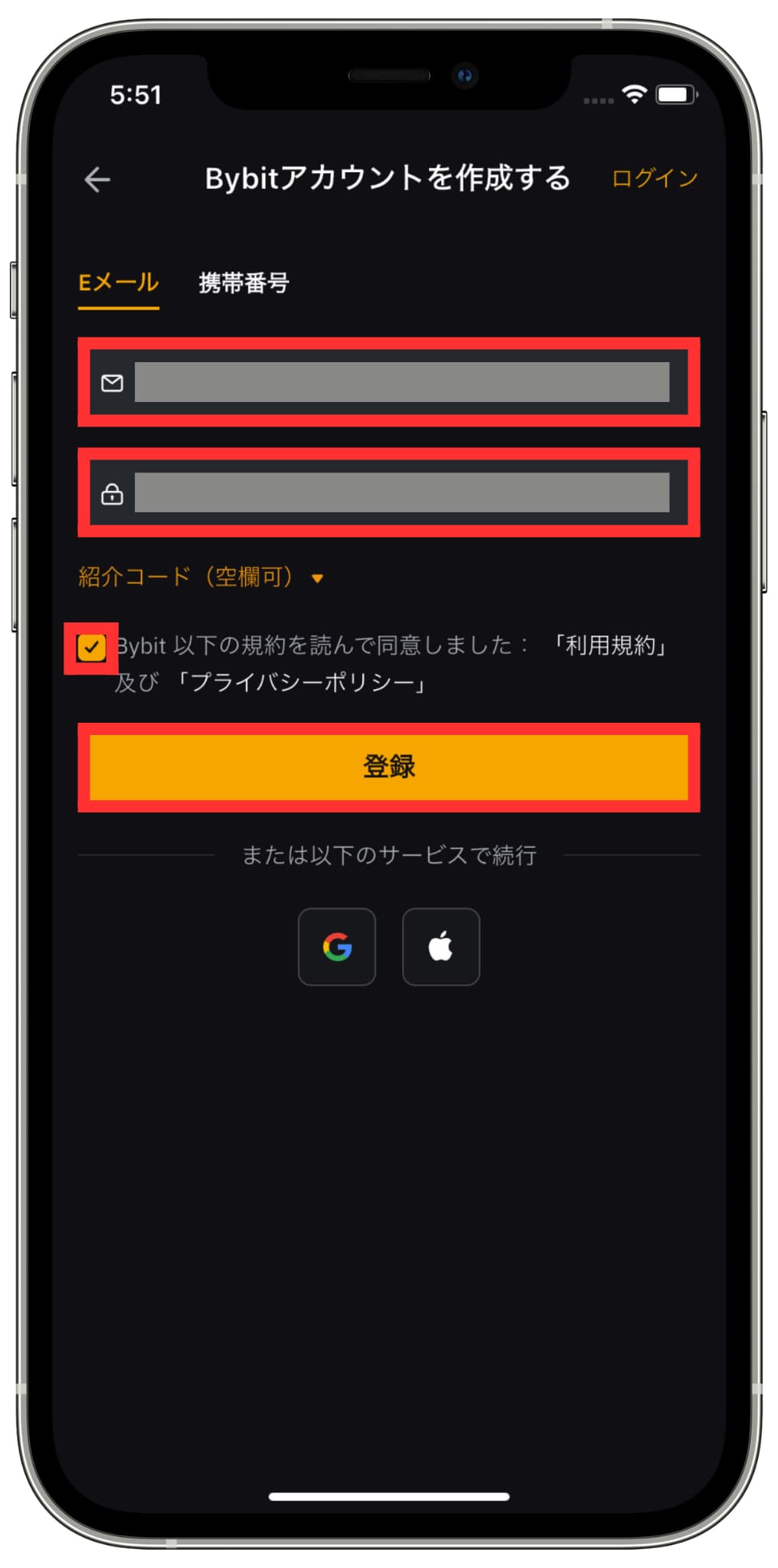
「メールアドレス or 電話番号」と「任意のパスワード」を入力し、チェックを入れて「登録」を選択します。
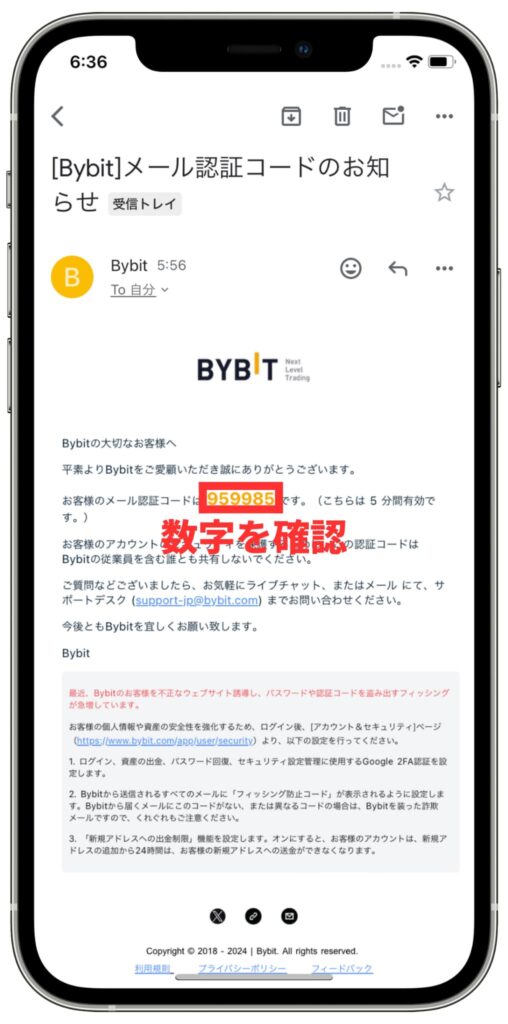
登録した(メールアドレス or 電話番号)宛にBybitから送られてくる「認証コード6桁の数字」を控えます。
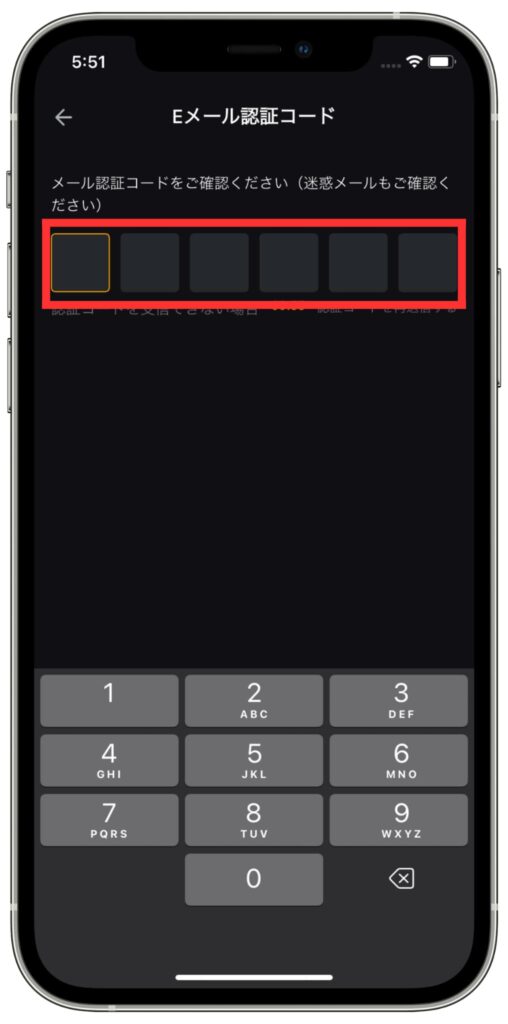
先程、Bybitから送られてきた「認証コード6桁の数字」を入力します。
以上で(メールアドレス or 電話番号)とパスワードの登録は完了です。
③アプリのダウンロードとログイン
バイビットのアプリをダウンロードします。
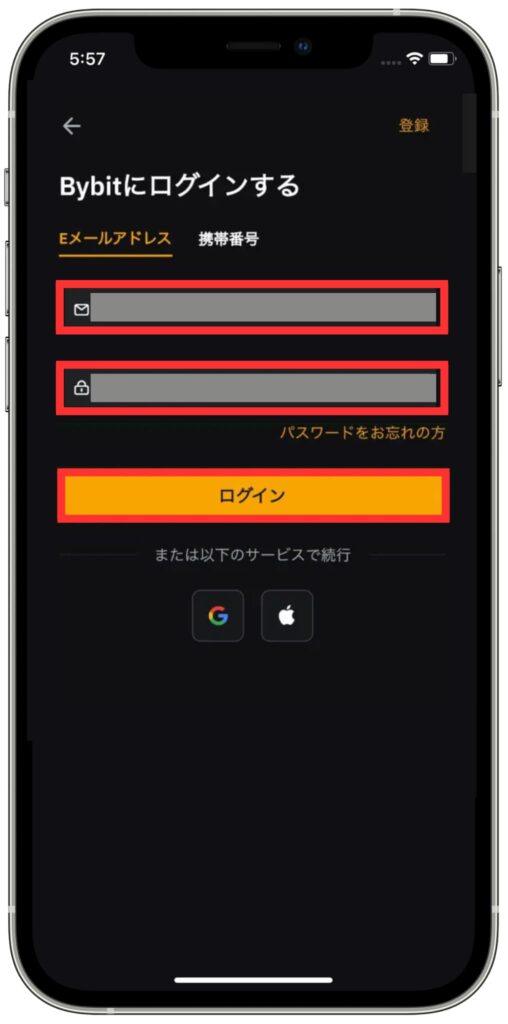
「メールアドレス or 電話番号」と「パスワード」を入力し「ログイン」を選択します。
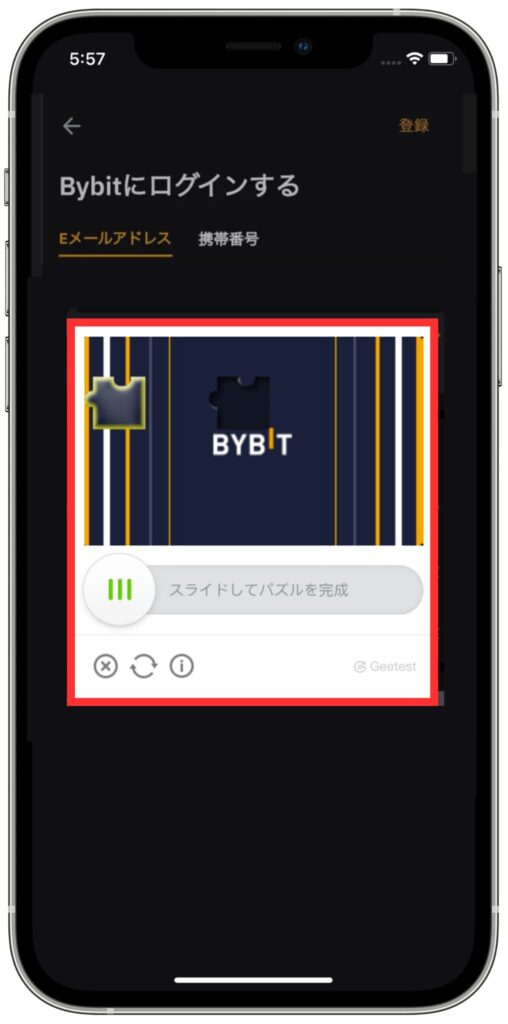
パズルを完成させるように指示が出てくるので、指示に従ってパズルを完成させます。
以上でバイビットアプリのダウンロードとログインは完了です。
④基本認証(KYC)登録【本人確認】
バイビットにログインしたら、最初に本人確認の手続きを行っていきます。
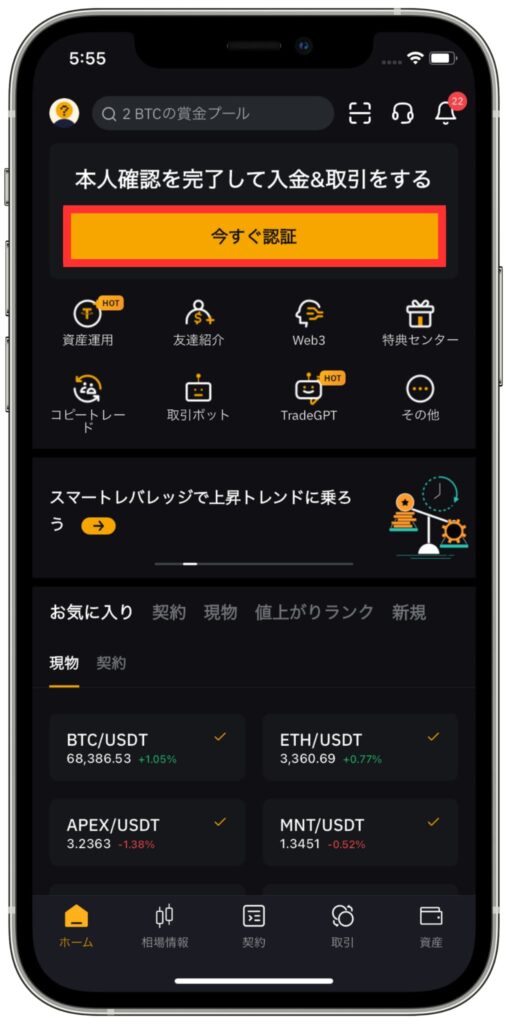
画面が切り替わったら「今すぐ認証」を選択します。
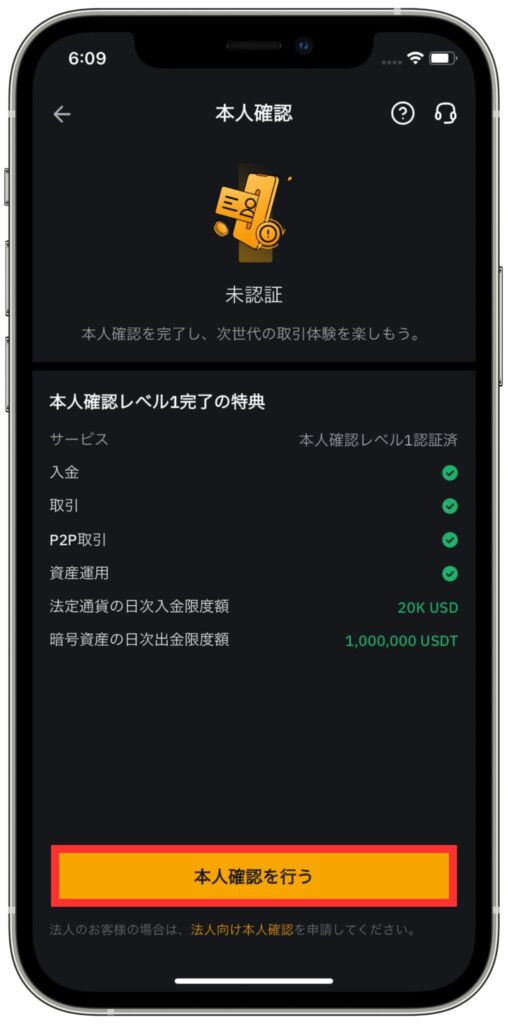
本人確認(KYC)画面が表示されたら「本人確認を行う」を選択します。
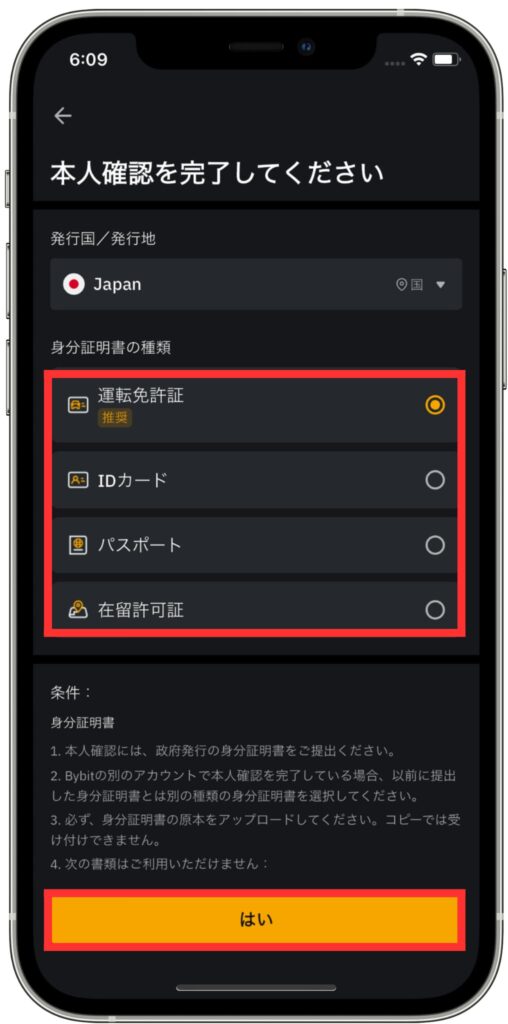
画面が切り替わったら、提出する「身分証明書」を選択し「はい」を選択します。
次の画面で「本人確認書類」と「ご自身の顔」の撮影を行います。
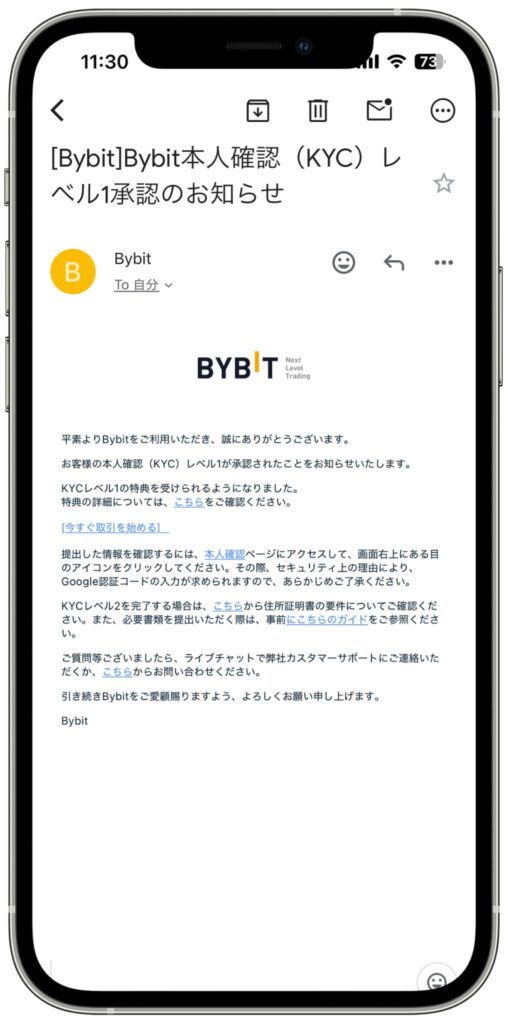
撮影完了後、本人確認の審査が正常に完了すると、上記のメールが届きます。
⑤Google認証の設定
不正アクセスやハッキングの防止など、セキュリティ面を強化するために「Google認証」の設定を行っていきましょう。
Google認証の設定では「Google Authenticator」というアプリを使用していきます。
下記リンクからダウンロードできます。
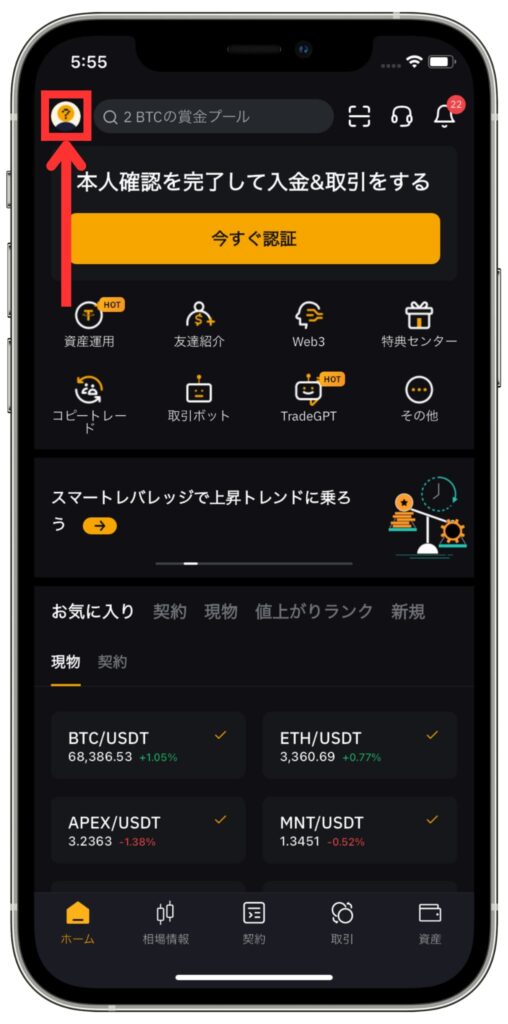
画面左上をタップしてメニュー画面に遷移します。
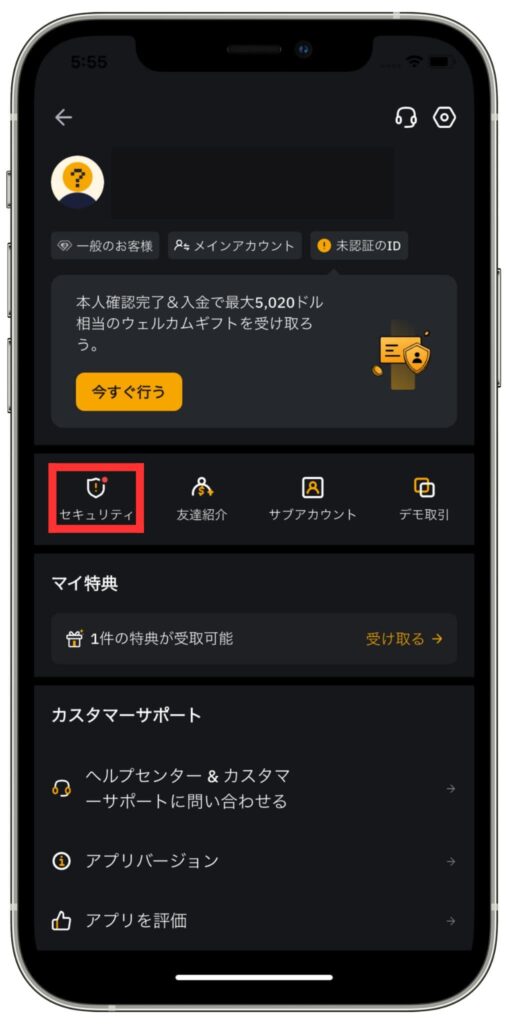
画面が切り替わったら、画面中央「セキュリティ」を選択します。
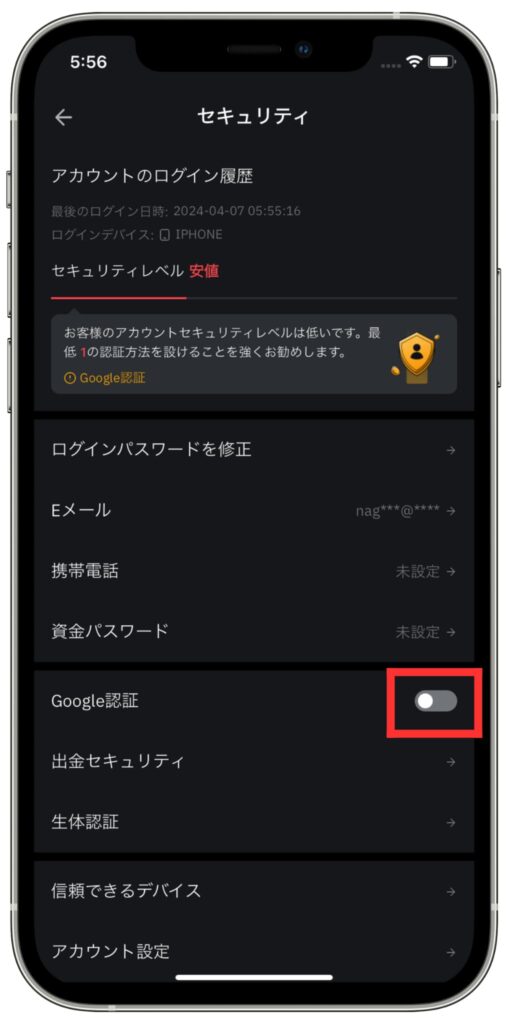
セキュリティ画面に切り替わったら「Google認証」を選択します。
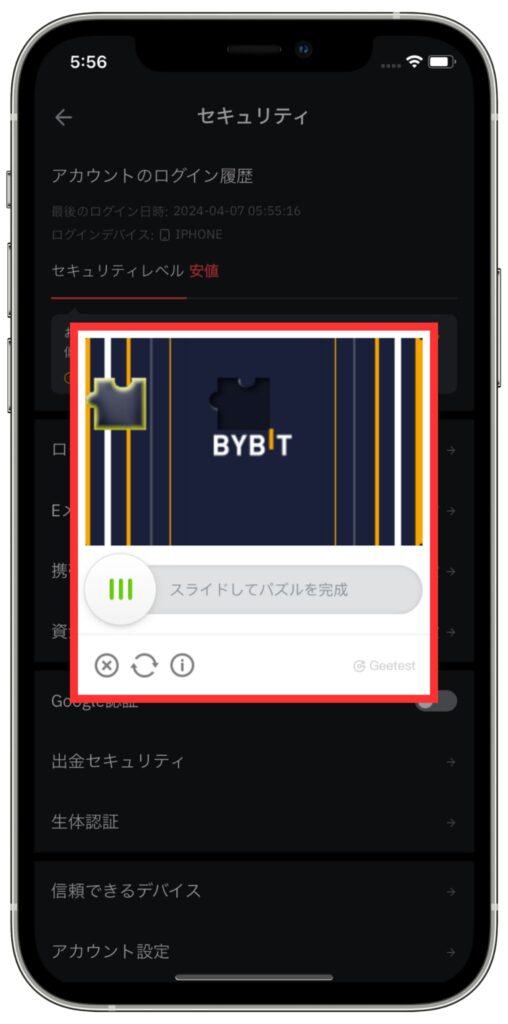
パズルを完成させるように指示が出てくるので、指示に従ってパズルを完成させます。
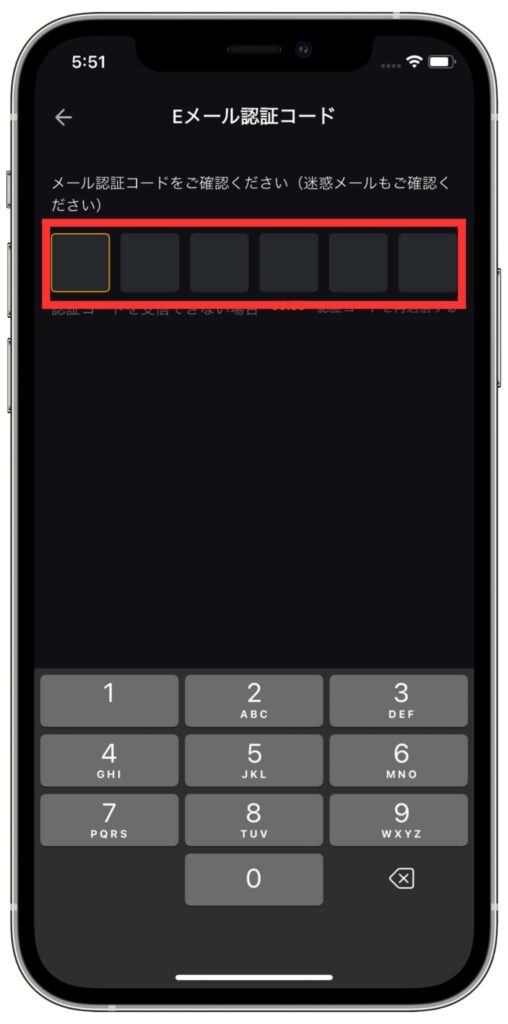
登録した(メールアドレス or 電話番号)宛に、Bybitから送られてくる「認証コード6桁の数字」を入力します。
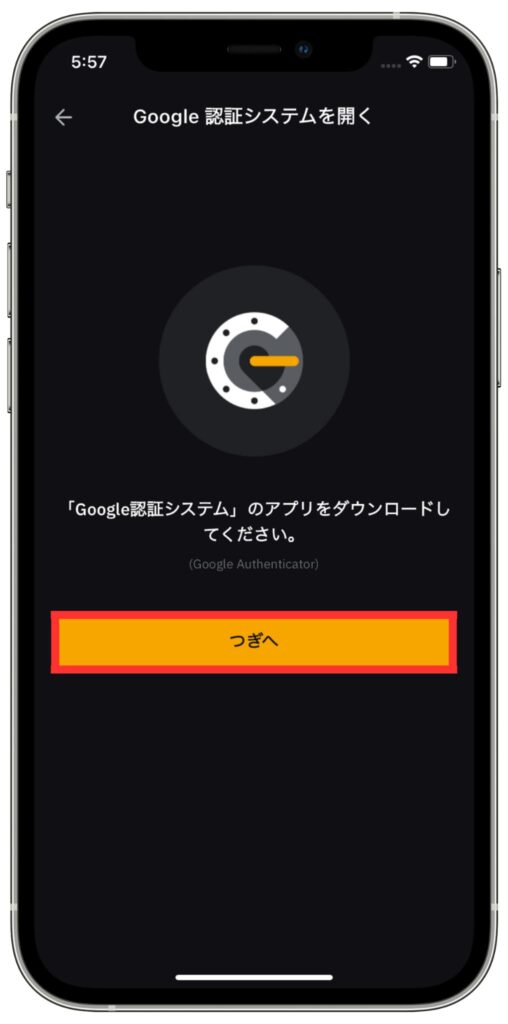
画面が切り替わったら「つぎへ」を選択します。
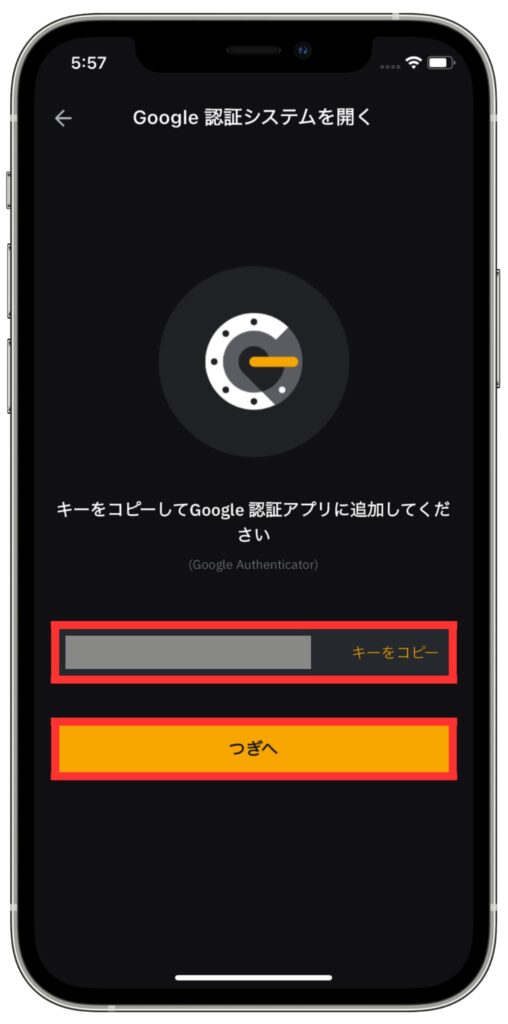
画面中央に表示される英数字の文字列「キー」をコピーし「つぎへ」をタップします。
※コピーした英数字の文字列は、後ほど使用します。
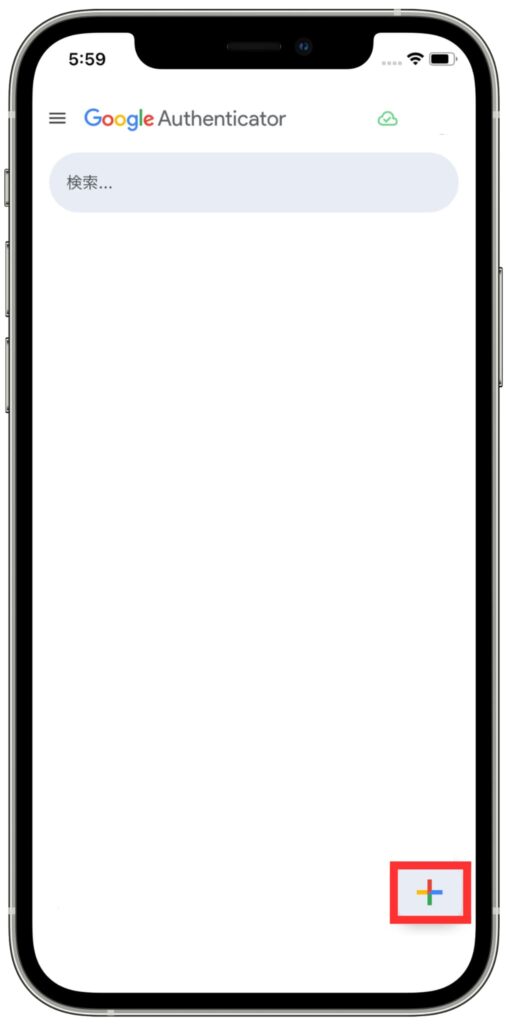
Google Authenticatorアプリを起動して、画面右下「+」を選択します。
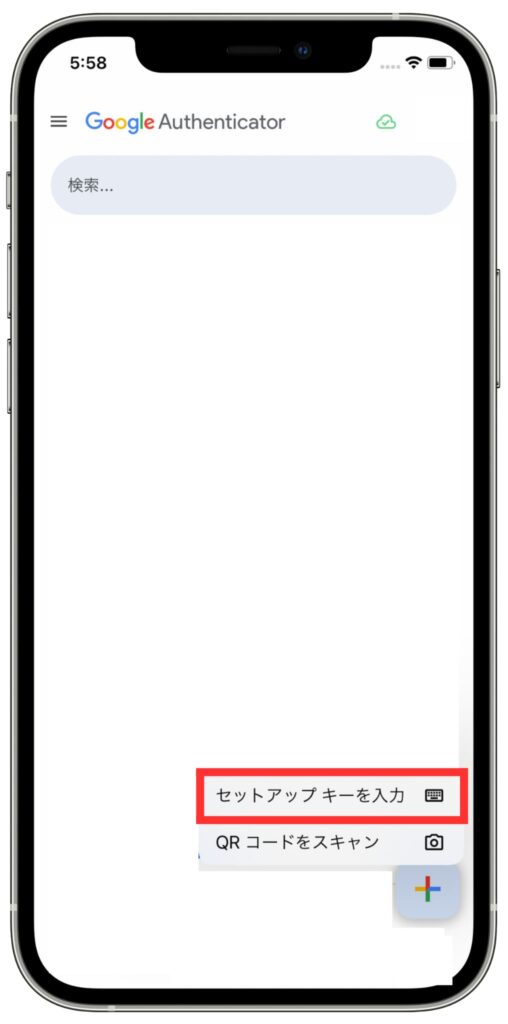
続いて「セットアップキーを入力」を選択します。

「アカウント情報の入力」画面に切り替わったら、以下の内容を入力していきます。
・アカウント:Bybit(※任意でOK)
・キー:鍵(※先程コピーした英数字の文字列をペースト)
入力が完了したら「追加」を選択します。
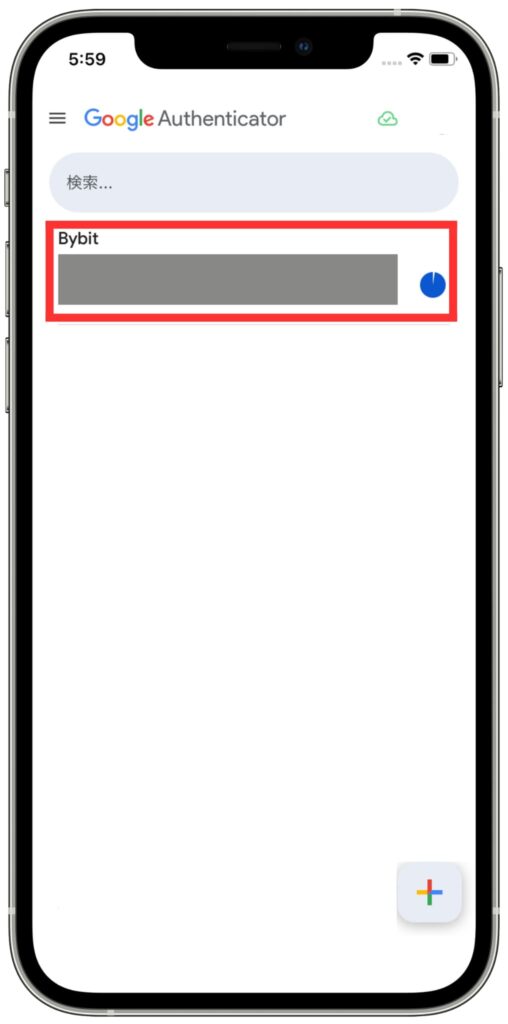
作成した「Bybit」認証コードが表示されるので、「数字6桁の認証コード」をコピーします。
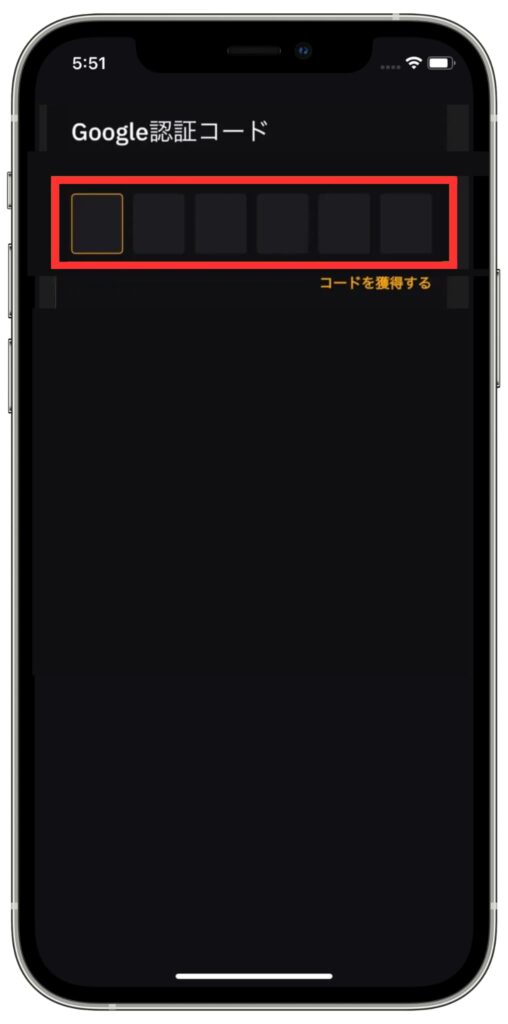
Bybitアプリに戻って、先ほどコピーした「数字6桁の認証コード」を入力(ペースト)します。
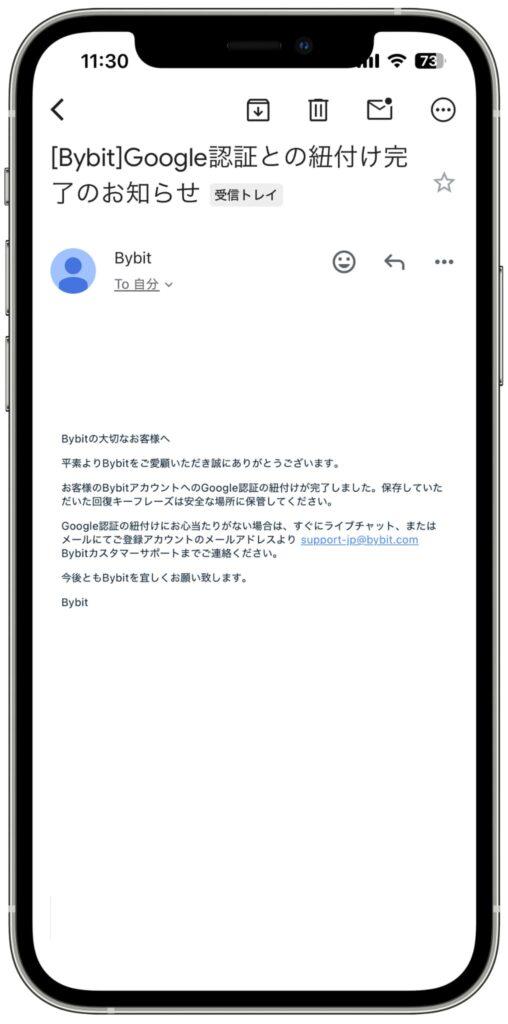
上記のメールが届いたら、Google認証と紐付けの設定完了です。
以上で、Google認証の設定は完了です。
【PC版】バイビットの始め方・口座開設手順
PC版のバイビットの始め方・口座開設手順は下記のとおりです。
- バイビット公式サイトを開く
- メールアドレス(電話番号)とパスワード登録
- 基本認証(KYC)登録【本人確認】
- 二段階認証の設定
順番に説明します。
①バイビット公式サイトを開く
まずは「Bybit(バイビット)」にアクセスします。
以下のリンクからアクセスすれば、紹介コードが自動で付与されます。
②メールアドレス(電話番号)とパスワード登録
バイビットの公式サイトにアクセスしたら「メールアドレス or 電話番号」と「パスワード」の登録を行います。
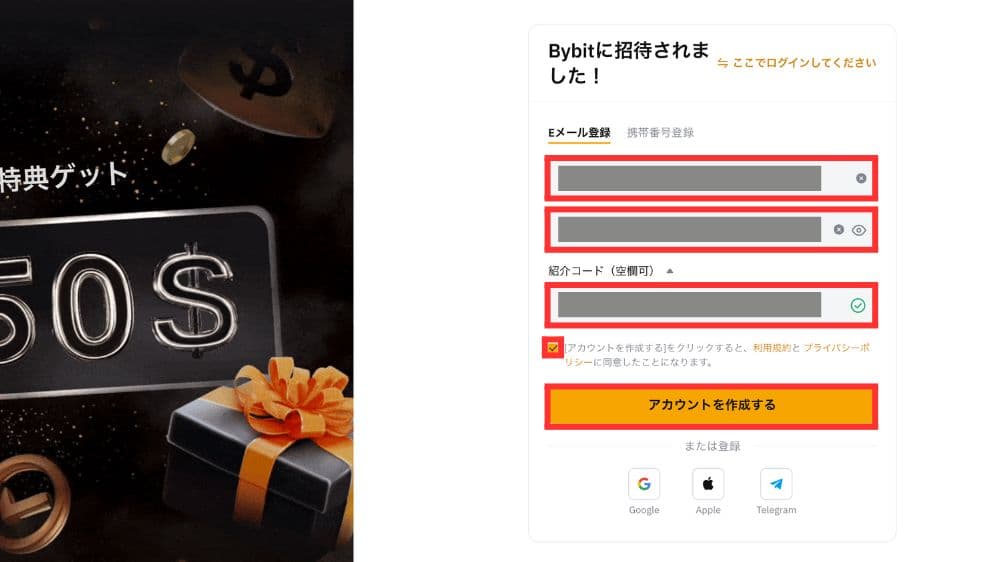
「メールアドレス or 電話番号」と「任意のパスワード」を入力し、チェックを入れて「登録」を選択します。
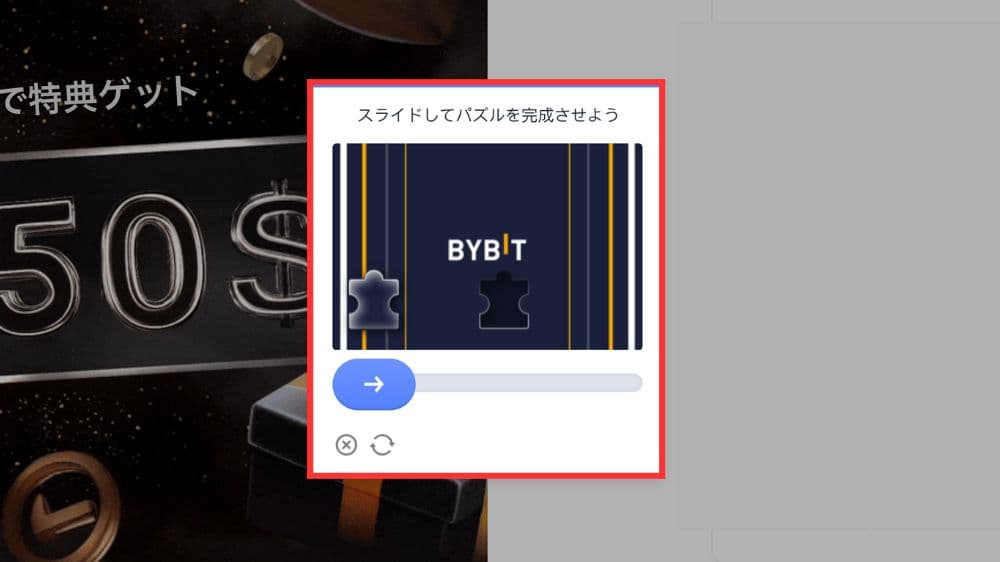
パズルを完成させるように指示が出てくるので、指示に従ってパズルを完成させます。
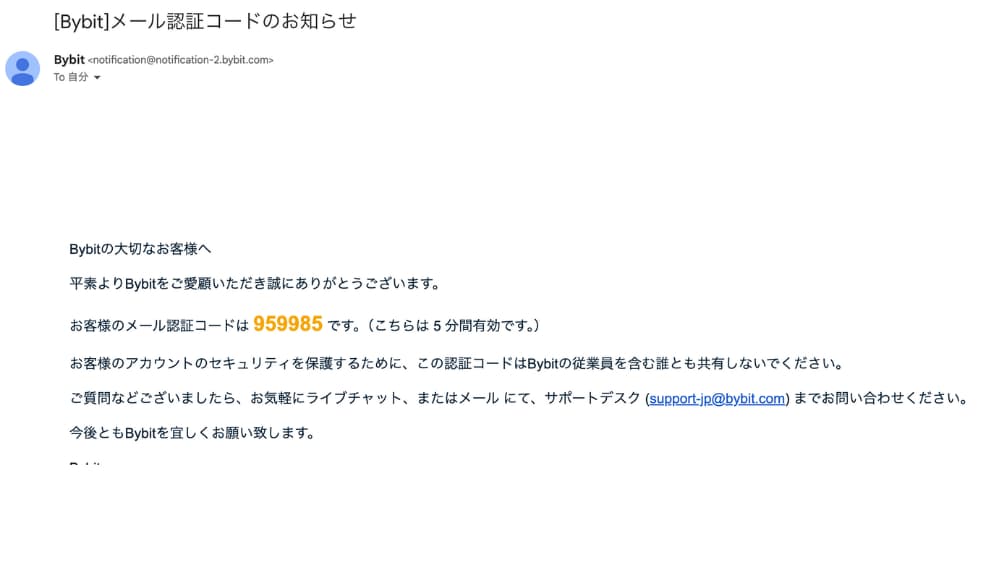
登録した(メールアドレス or 電話番号)宛にBybitから送られてくる「認証コード6桁の数字」を控えます。
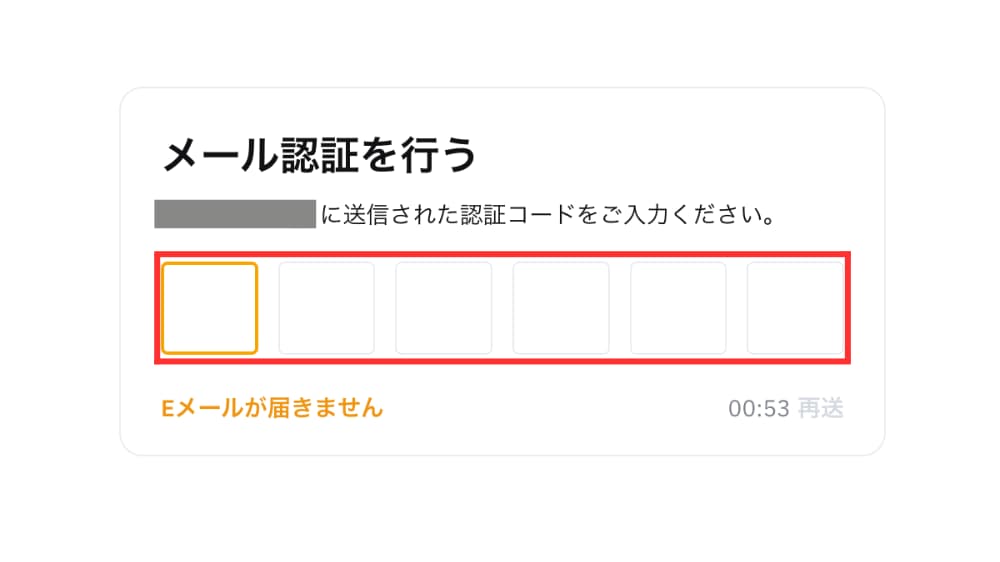
先程、Bybitから送られてきた「認証コード6桁の数字」を入力します。
以上で(メールアドレス or 電話番号)とパスワードの登録は完了です。
③基本認証(KYC)登録【本人確認】
バイビットに登録後、ログインしたら、最初に本人確認の手続きを行っていきます。
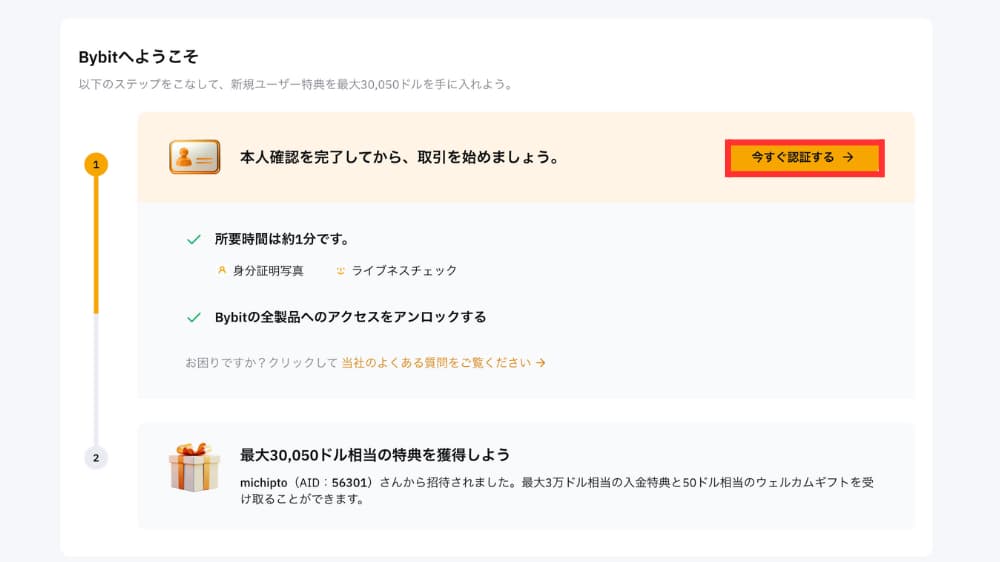
まずは「今すぐ認証」を選択します。
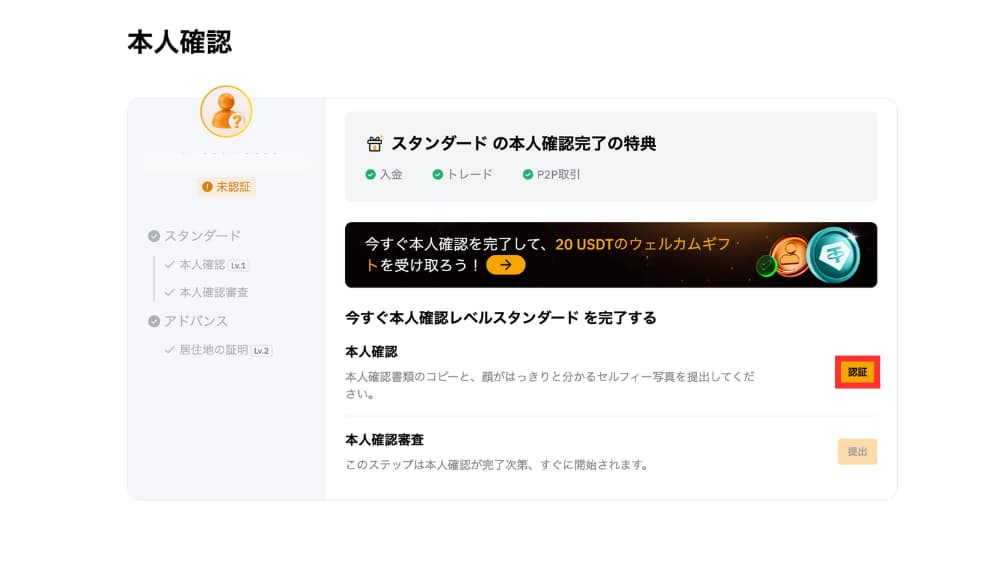
本人確認の画面に切り替わったら、「認証」を選択します。
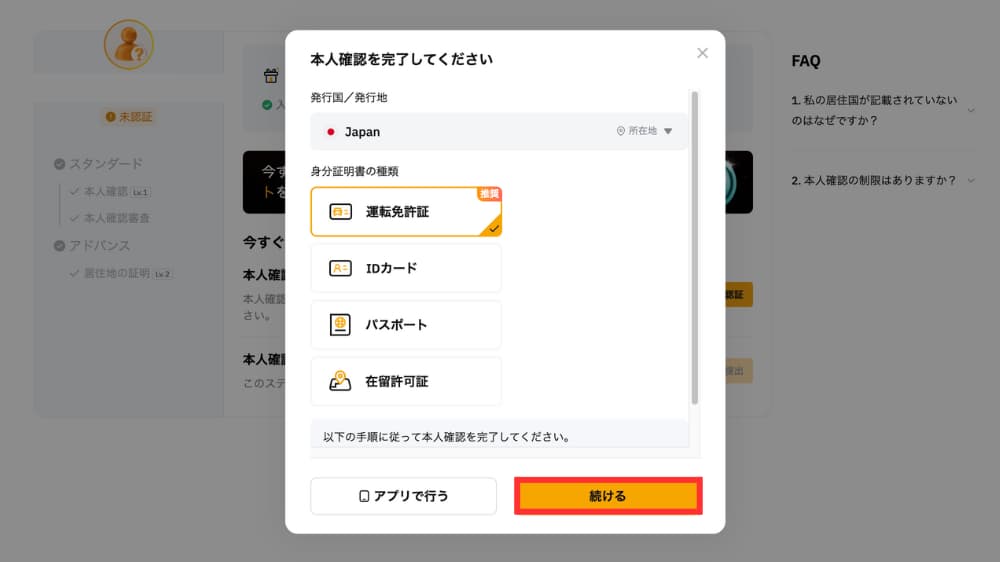
画面が切り替わったら、提出する「身分証明書」を選択し「続ける」を選択します。
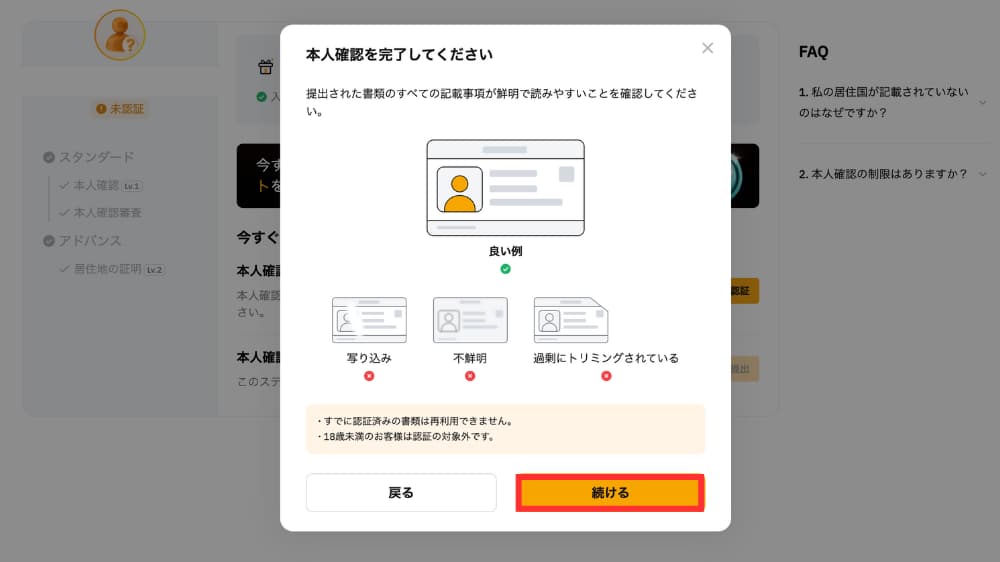
続いて「本人確認書類」と「ご自身の顔」の撮影を行います。
撮影の準備ができたら「続ける」を選択して撮影していきます。
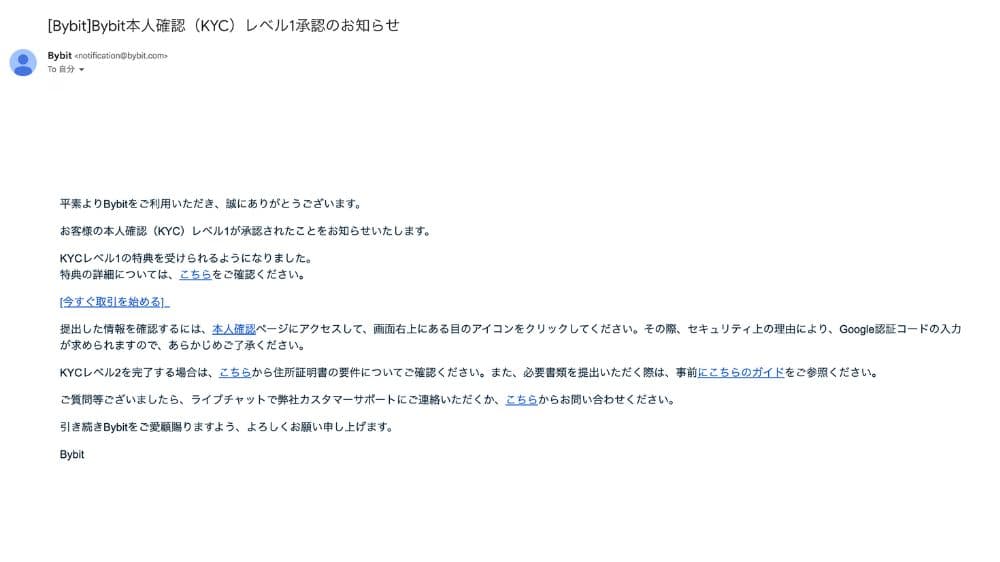
撮影完了後、本人確認の審査が正常に完了すると、上記のメールが届きます。
④Google認証の設定
不正アクセスやハッキングの防止など、セキュリティ面を強化するために「Google認証」の設定を行っていきましょう。
Google認証の設定では「Google Authenticator」というアプリを使用していきます。
下記リンクからダウンロードできます。
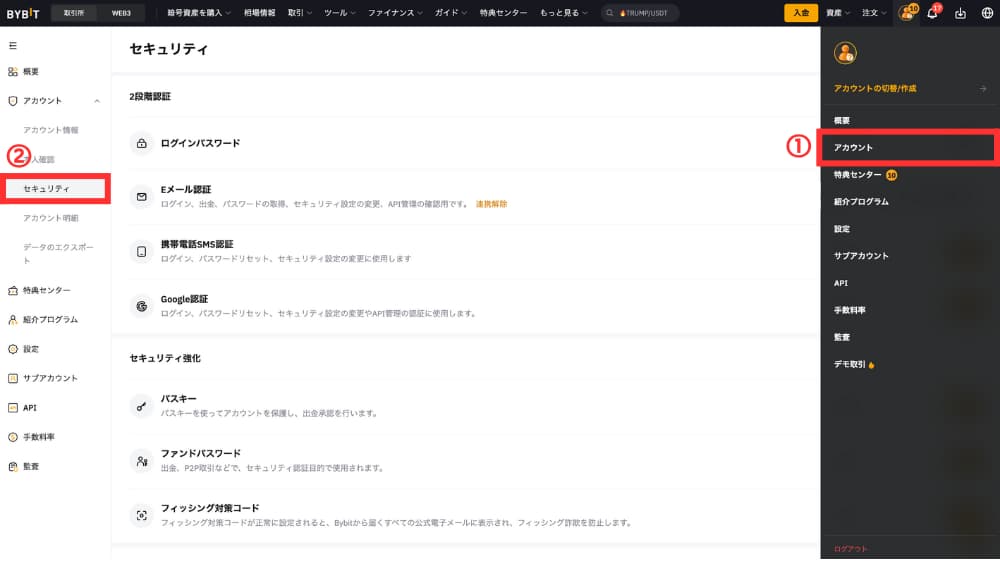
「アカウント」をクリックし、画面左側の「セキュリティ」を選択します。
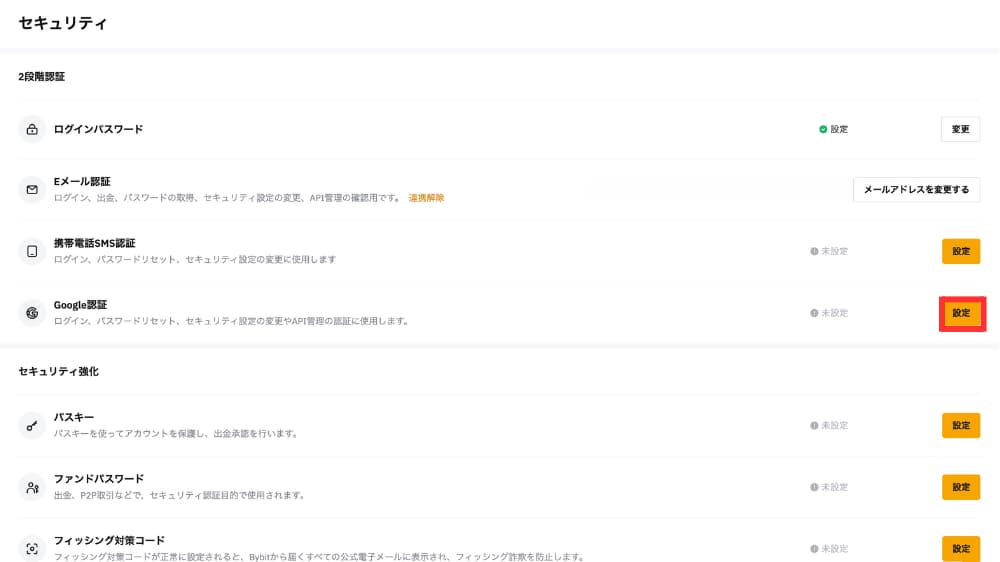
セキュリティ画面が表示されたら、2段階認証のGoogle認証「設定」を選択します。
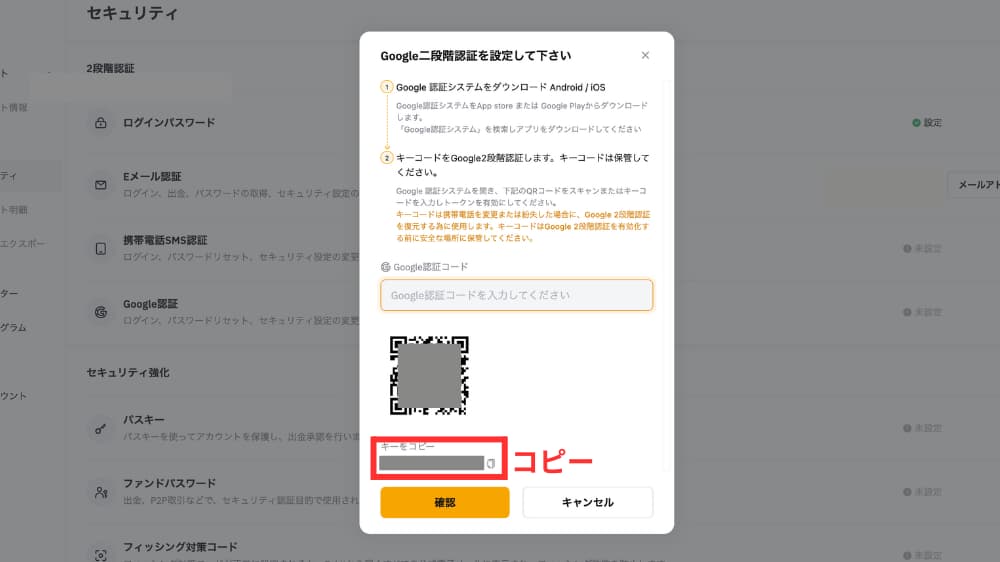
画面下部に表示される英数字の文字列「キー」をコピーします。
※コピーした英数字の文字列は、後ほど使用します。
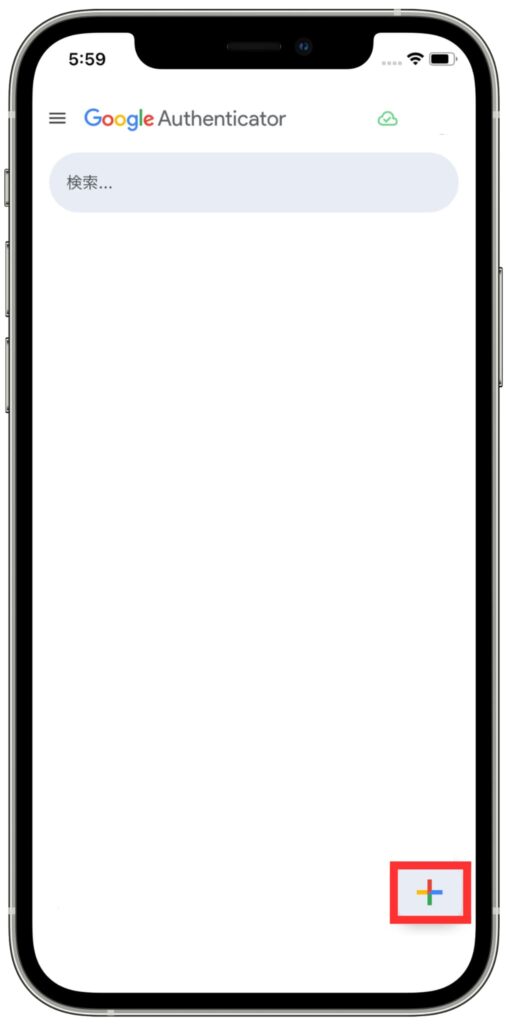
Google Authenticatorアプリを起動して、画面右下「+」を選択します。
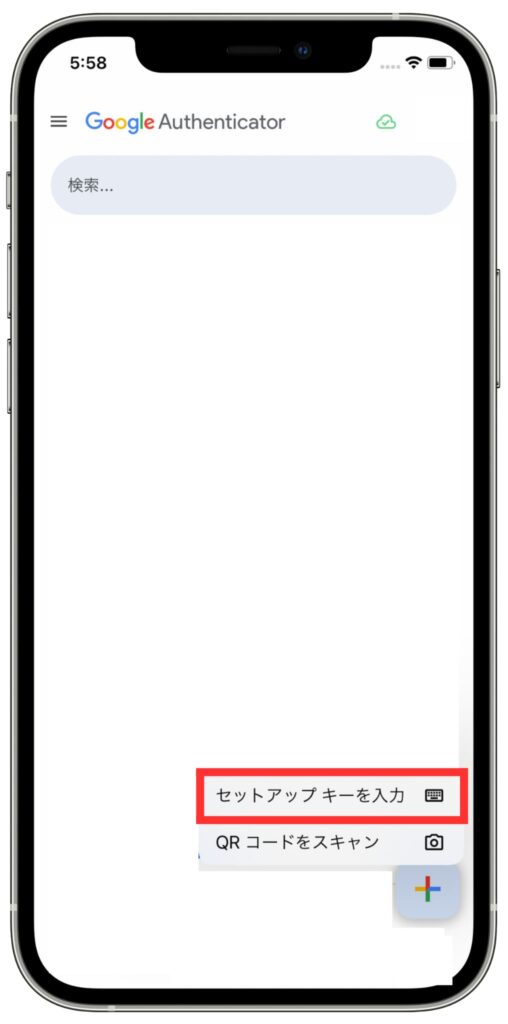
続いて「セットアップキーを入力」を選択します。

「アカウント情報の入力」画面に切り替わったら、以下の内容を入力していきます。
・アカウント:Bybit(※任意でOK)
・キー:鍵(※先程コピーした英数字の文字列をペースト)
入力が完了したら「追加」を選択します。
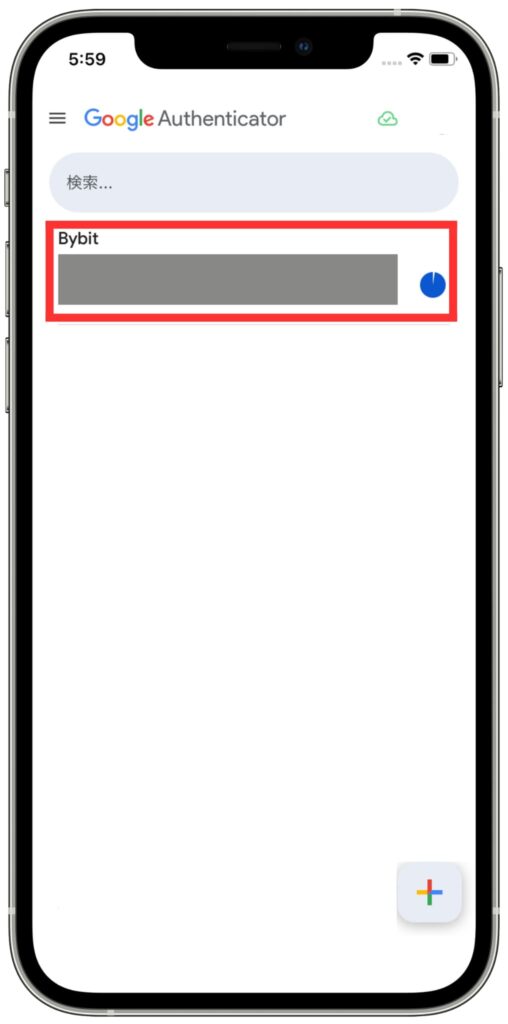
作成した「Bybit」認証コードが表示されるので、「数字6桁の認証コード」をコピーします。
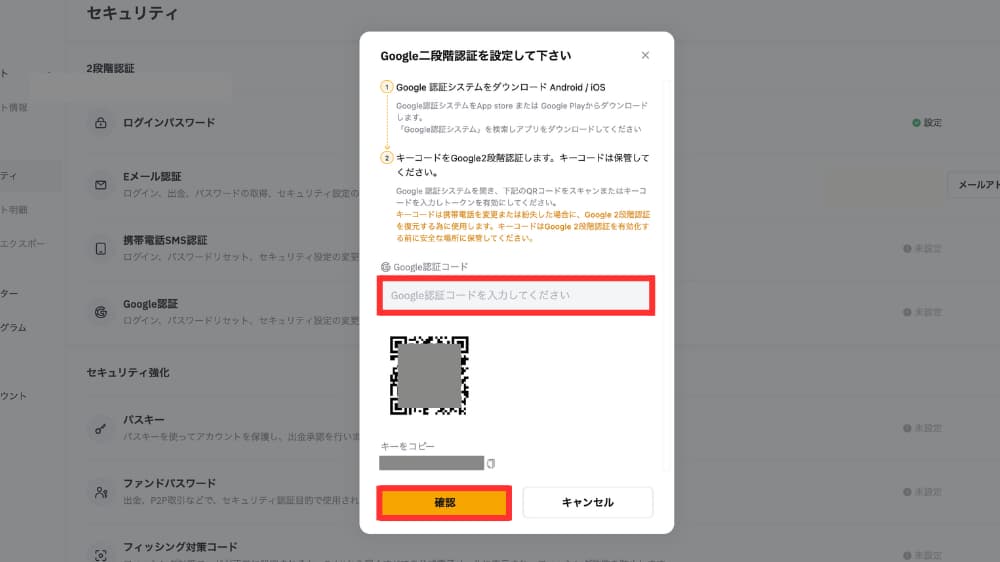
Bybitアプリに戻って、先ほどコピーした「数字6桁の認証コード」を入力(ペースト)します。
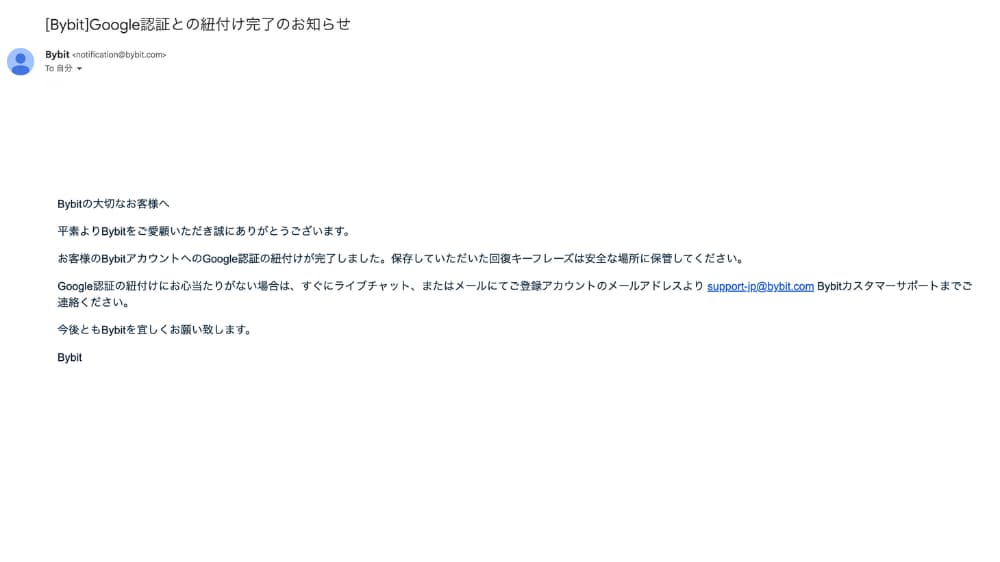
上記のメールが届いたら、Google認証と紐付けの設定完了です。
以上で、Google認証の設定は完了です。
バイビットに関するよくある質問

バイビットに関するよくある質問に回答します。
バイビットの本人確認は危ない?なしでも使える?
バイビットではユーザーの情報保護のため、セキュリティ対策されているため危なくありません。
本人確認によって不正アクセスやハッキングを防げるため、安全性は高まります。
2023年5月8日からバイビットの本人確認は必須になりました。
本人確認なしではバイビットの利用ができないので、口座開設後は必ず本人確認を行いましょう。
バイビットは日本人でも使いやすい?サポートはある?
バイビットは日本人でも非常に使いやすい取引所です。
バイビットの公式アプリとWebサイト、両方とも日本語に対応しています。
また24時間無休で日本語サポートが受けられるので、安心して使えますよ。
バイビットは違法?やばい取引所ですか?
日本人がバイビットを利用しても違法ではありません。
2021年5月バイビットは「金融庁に未登録で運営していた」ことで、金融庁から警告を受けています。
ですが、金融庁に未登録でもユーザーが利用することは違法ではありません。
法律的な観点でもバイビットはやばい取引所ではなく、安心して利用できます。
まとめ

今回はBybit(バイビット)の始め方について説明しました。
バイビットは、世界で約1000万人以上ものユーザーが利用している海外の大手取引所です。
また「P2P取引」に対応しているので、日本円で仮想通貨を購入できます。
P2P取引は個人間取引に当たるため、取引手数料を抑えて取引できる点が魅力的です。
お得なキャンペーンも頻繁に開催されていますので、まずは下記紹介コードを入力して最初の特典を受け取ってみてくださいね。
\紹介コード「Y9B2YK」を入力すると、最大1,025ドルが貰える!/



